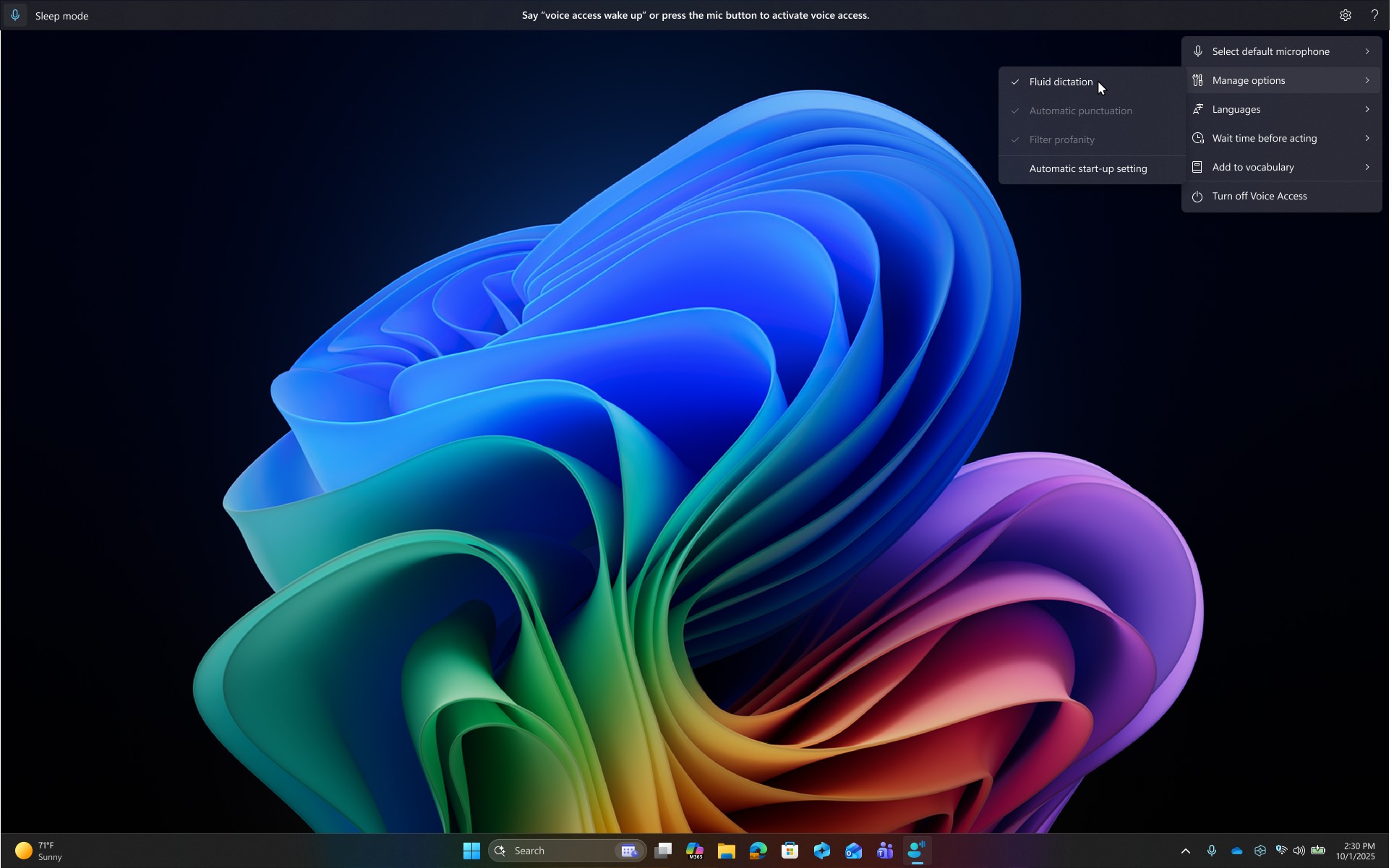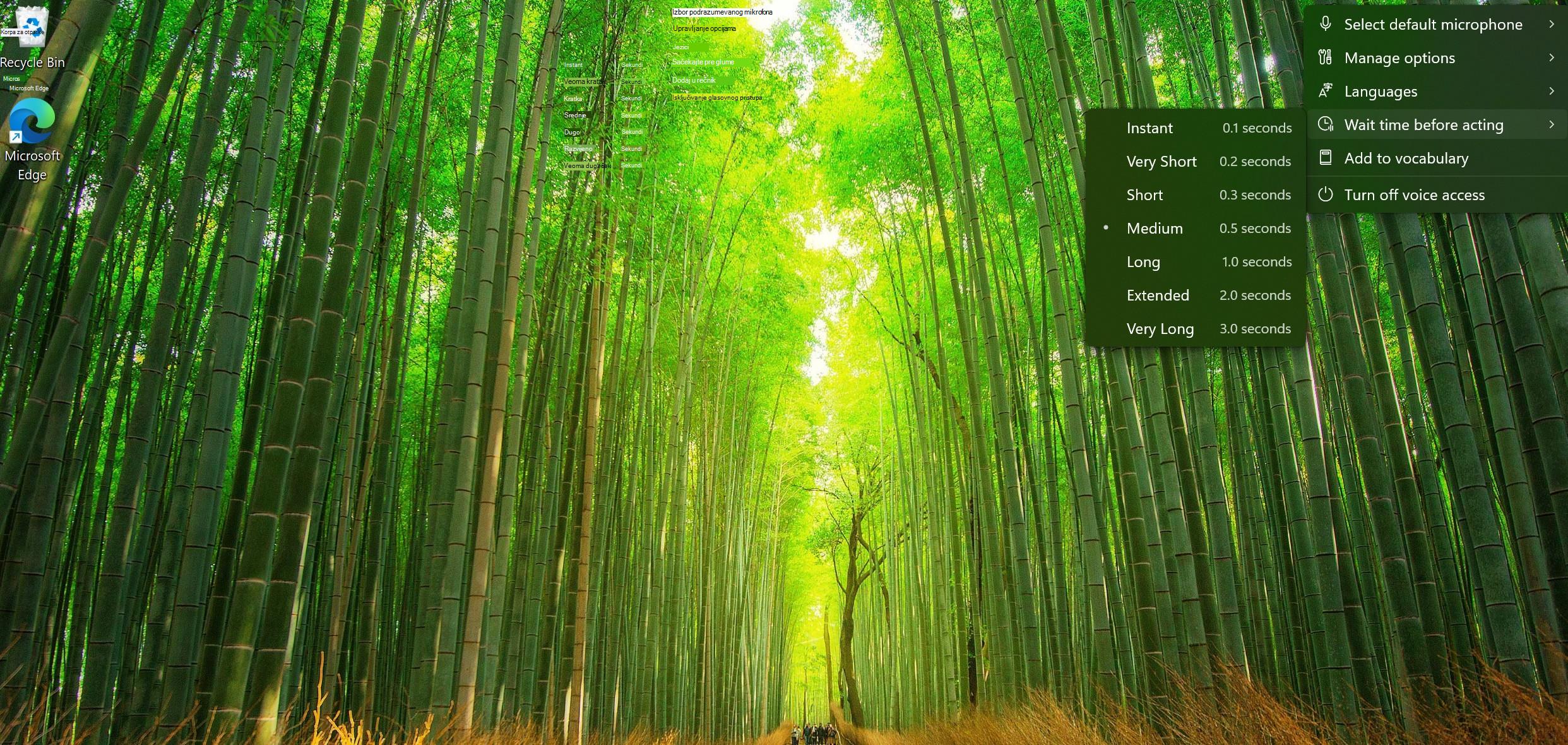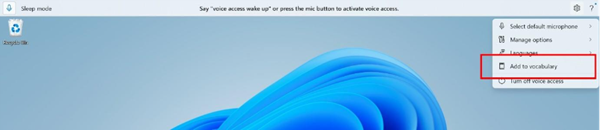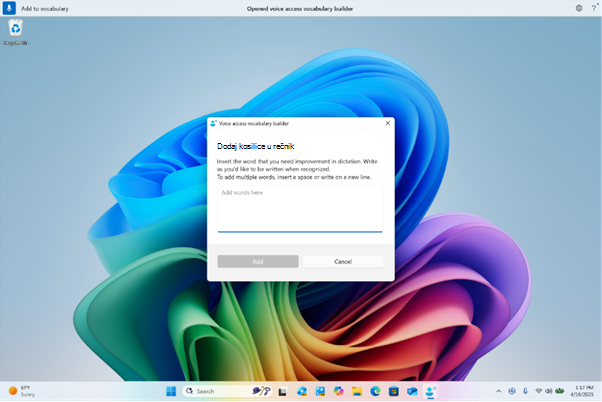Saznajte više o najnovijim promenama i poboljšanjima za osobe koje koriste Windows glasovni pristup za kontrolu računara i autora teksta pomoću glasa.
Ovaj članak je za osobe koje žele da kontrolišu računar i tekst autora pomoću glasa sa Windows. Ovaj članak predstavlja deo skupa sadržaja Pristupačnost za Windows u kojem možete pronaći dodatne informacije o Windows funkcijama pristupačnosti. Da biste potražili opštu pomoć, posetite matičnu stranicu Microsoft podrške.
Glasovni pristup je nova funkcija u programu Windows 11 koja svima omogućava da upravljaju računarima i kreiraju tekst isključivo putem glasa i to bez potrebe za internet vezom. Na primer, možete otvarati aplikacije i prebacivati se između njih, pregledati veb, kao i čitati i sastavljati e-poruke koristeći svoj glas. Za dodatne informacije, idite na članak „Koristite glasovni pristupa da biste upravljali svojim računarom i kreirali tekst“.
Glasovni pristup je dostupan u Windows 11 verziji 22H2 i novijim verzijama. Dodatne informacije o novim funkcijama Windows 11 22H2 i o tome kako da preuzmete ispravku potražite u članku Šta je novo u nedavnim ispravkama za Windows. Niste sigurni koju verziju Windows imate? Pogledajte: Pronalaženje verzije operativnog sistema Windows.
Šta je novo
Uvod u dinamičnu diktiranje u glasovnom pristupu
Dinamični diktiranje je nova funkcija u glasovnom pristupu na copilot + računarima, koja diktiranje zasnovano na glasu čini nesmetanijim i pametnijim. On automatski ispravlja gramatičke reči, interpunkciju i popunu dok govorite, smanjujući potrebu za ručnim uređivanjem. Ovo iskustvo koristi tehnologiju malih jezičkih modela na uređaju (SLM-ove), pa obezbedite brzu i privatnu obradu. Da biste ga koristili, pokrenite glasovni pristup i dovršite podešavanje ako ste prvi korisnik. Diktiranje tečnosti je podrazumevano omogućeno – možete da ga proverite ili uključite putem potpalete postavki u gornjem desnom uglu ili da jednostavno izgovorite "turn on/off fluid dictation" (Uključi/isključi diktiranje tečnosti).
Funkcioniše u bilo kojoj aplikaciji za tekst, ali je onemogućena u bezbednim poljima kao što su lozinke ili PIN-ovi radi zaštite vaše privatnosti. Dinamična diktiranje u glasovnom pristupu trenutno je dostupna u svim lokalnim standardima na engleskom jeziku i dostupna je na svim Pc računarima.
Sačekajte vreme pre glumačke postavke u glasovnom pristupu
Uvodimo novu postavku "Sačekaj pre izvršavanja" u glasovnom pristupu, omogućavajući korisnicima da konfiguriše odlaganje pre izvršavanja glasovne komande. To korisnicima pruža veću fleksibilnost sa različitim obrascima govora, što omogućava preciznije prepoznavanje bez obzira na to da li govori sporo ili brzo. Da biste ovo podesili, idite na postavke za glasovni pristup> Sačekajte pre glume i odaberite opciju koja najbolje odgovara vašim željenim postavkama.
Glasovni pristup na japanskom
Voice Access sada podržava japanski, razvijajući pristupačnost za više korisnika. Sada možete da se krećete, diktirate i komunicirate sa operativnim sistemom Windows pomoću glasovnih komandi. Uz ovu ispravku, Korisnici operativnog sistema Windows koji govore japanski mogu da uživaju u iskustvu računara bez korišćenja ruku i glasa.
Proširena podrška za fleksibilno i prirodno komandovanje
Objavili smo fleksibilnije i prirodnije izvršavanje komandi u glasovnom pristupu na Copilot+ računarima. Glasovni pristup sada razume više varijanti postojeće komande. Možete da kažete:
-
"Možete li da otvorite Edge aplikaciju"
-
"Prebacivanje na Microsoft Edge"
-
"Otvorite pregledač Edge"
A glasovni pristup će prepoznati vašu nameri i izvršiti komandu u skladu sa tim. Nema više težag pamćenja tačne fraze – samo pričajte sa fleksibilnošću!
Dodavanje prilagođenih reči u rečnik
Uveli smo mogućnost da dodate sopstvene reči u rečnik u glasovnom pristupu. Dodavanje sopstvenih reči, uključujući teško izgovaranje reči, u rečnik u glasovnom pristupu pomoći će vam da poboljšate tačnost diktiranja. On povećava verovatnoću preciznije prepoznavanja ovih reči kreiranjem preduslova koja pomaže da pristup glasu postane kontekstualniji i proaktivno razumevanje vašeg određenog rečnika. Funkcija će biti dostupna na svim trenutno podržanim jezicima za glasovni pristup.
Sopstvene reči možete da dodate u rečnik u glasovnom pristupu na nekoliko načina:
-
Direktno iz postavki za glasovni> Dodaj u rečnik.
-
Nakon što ste reč napisani pomoću komande "Ispravi to" ili pravljenja ispravke pomoću komande "Ispravi to"
-
Bilo gde kada želite da ručno dodate reč pomoću komande "Dodaj u rečnik".
Opšte ispravke i poboljšanja
-
Poboljšana lista kandidata u iskustvu ispravljanja. Lista sada sadrži različite slučajeve predloga, pružajući više opcija za korisnika i umanjujući potrebu za ažuriranjem čaure kasnije.
-
Problemi u vezi sa glasovnim pristupom koji se zakoče u stanju gde piše da sluša, ali ne odgovara, rešeni su.
-
Problemi u kojima se naišlo na stanje greške 9001 takođe su popravljeni.
-
Problemi oko pokretanja & naratora pomoću glasovnih komandi su rešeni.
Napomena: Da biste videli istoriju ispravki za glasovni pristup, idite na Istorija ispravki za glasovni pristup.
Takođe pogledajte
Korišćenje glasovnog pristupa za kontrolisanje teksta & kreiranje teksta glasom
Tehnička podrška za korisnike sa invaliditetom
Microsoft svim klijentima želi da obezbedi najbolji mogući utisak pri radu. Ako imate umanjene sposobnosti ili pitanja u vezi sa pristupačnošću, za tehničku pomoć se obratite Microsoft službi Answer Desk za osobe sa umanjenim sposobnostima. Tim za podršku službe Answer Desk za osobe sa umanjenim sposobnostima obučen je za korišćenje mnogih popularnih asistivnih tehnologija i može da pruži pomoć na engleskom, španskom, francuskom i američkom znakovnom jeziku. Idite na sajt „Microsoft Answer Desk za osobe sa umanjenim sposobnostima“ da biste saznali kontakt detalje za svoj region.
Ako ste korisnik iz državne institucije, privredne organizacije ili velikog preduzeća, obratite se službi Answer Desk za osobe sa umanjenim sposobnostima za velika preduzeća.